Word cơ bản
Hướng Dẫn Soạn Thảo Văn Bản Trên Word Đúng Chuẩn Cho Người Mới
Nhắc tới Word, chúng ta không thể không nhắc tới soạn thảo văn bản, một trong những kỹ năng quan trọng nhất trong Word. Cách bạn soạn thảo văn bản sẽ đánh giá mức độ thành thạo với Word như thế nào. Bài viết này Học Office sẽ hướng dẫn các bạn kỹ năng soạn thảo văn bản nhanh, gọn và đúng chuẩn nhất.
Đối với các bạn mới học tin học văn phòng, ở đây là học Word sẽ phải bắt đầu với việc soạn thảo văn bản sao cho chuẩn. Đơn giản ví dụ như này, bạn không biết gõ văn bản 10 ngón mà chỉ gõ ngón trỏ, ngón cái, dần dần qua vài tháng bạn sẽ rất khó để sửa lại cách gõ 10 ngón.
Vậy nên soạn thảo văn bản trong Word tuy đơn giản nhưng không phải đơn giản, nó phải theo một quy tắc nhất định. Trước tiên, các bạn cần hiểu rõ các khái niệm để biết cách soạn thảo cho hiệu quả.
Soạn thảo văn bản là gì?
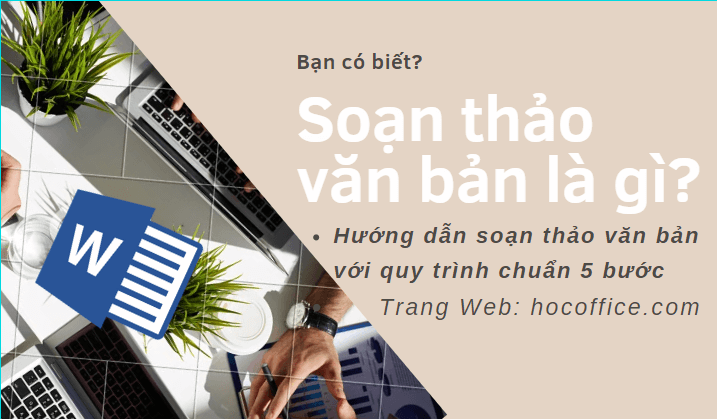
Đối với Word mà nói, soạn thảo văn bản là cách mà bạn gõ văn bản, chỉnh sửa, chèn đối tượng, hình ảnh, bảng, biểu đồ, trình bày văn bản trên vùng soạn thảo. Đó còn là một kỹ năng quan trọng khi đi làm, công việc đòi hỏi sự nhanh nhạy, cần phải có một con mắt thẩm mỹ nữa.
Có thể sơ lược các việc cần làm trong soạn thảo văn bản như sau:
- Gõ văn bản bằng 10 ngón
- Các thao tác với vùng soạn thảo, các chức năng trên thanh công cụ
- Thêm, sửa, xóa, sao chép, dán văn bản
- Lưu trữ, định dạng văn bản, sử dụng phím tắt
- In văn bản
Bạn đã có những kỹ năng gì ở trên rồi? Đừng lo lắng, chúng ta sẽ đi từng phần một để hiểu rõ và cách để soạn thảo văn bản đúng quy trình, đúng chuẩn nhé.
Cách soạn thảo văn bản đúng quy trình

Do đây là bài viết về cách soạn thảo văn bản nên phần gõ văn bản 10 ngón các bạn có thể tham khảo bài viết gõ văn bản 10 ngón trong Word nhé. Bây giờ, mình sẽ đưa ra quy trình 5 bước để soạn thảo một văn bản đúng chuẩn.
Bước 1: Bạn hãy chắc chắn rằng ở góc phải phía dưới màn hình của mình đã để kiểu bàn phím là “ENG” – bản window 10 hay “EN” bản window 7. Sau đó bật bộ gõ tiếng Việt có thể là Unikey hoặc Vietkey, mình khuyên các bạn dùng phiên bản Unikey.
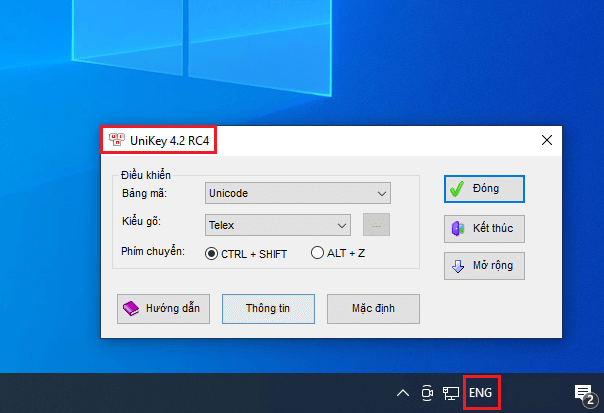
Bước 2: Mở phần mềm Word, chuyển đổi đơn vị trong Word từ “inch” sang “cm” để tiện sau này làm văn bản hành chính.
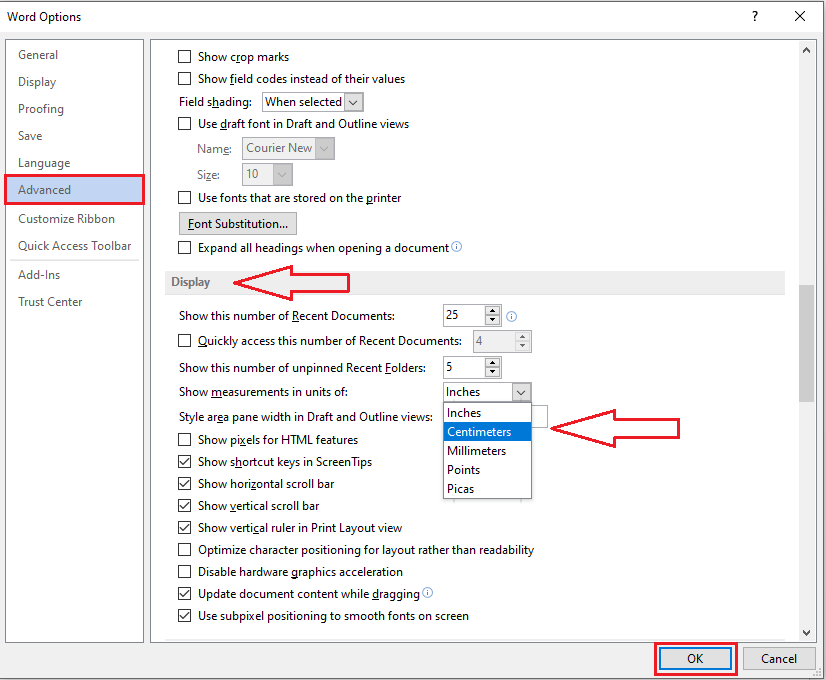
Bước 3: Chọn Page Layout/ Margin/ Custom Margins/ và để thông số như hình phía dưới đây. Để theo thứ tự Top (Lề trên) – Bottom (Lề dưới) – Left (Lề trái) – Right (Lề phải) lần lượt là 2 – 2 – 3 – 2.
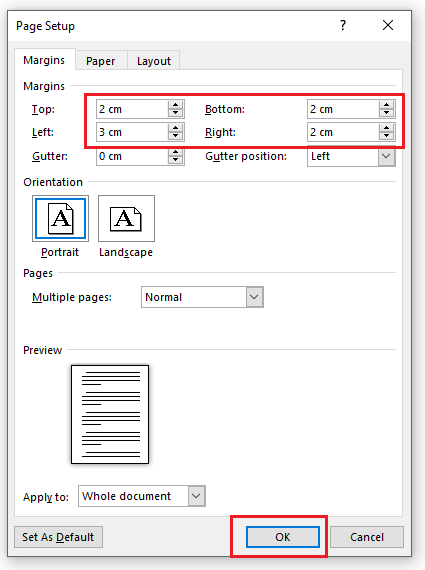
Bước 4: Để font chữ là “Times New Roman“, cỡ chữ 13, Căn lề văn bản kiểu Justify.
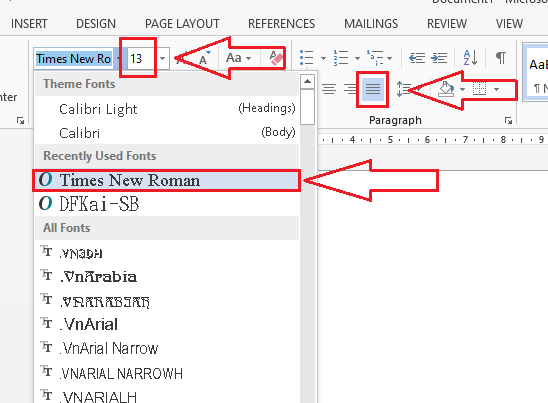
Bước 5: Các bạn tiến hành soạn thảo văn bản rồi định dạng văn bản, tiếp đó nhấn biểu tượng Save để lưu lại.
Trên đây chính là 5 bước quy trình soạn thảo chuẩn nhất, nhanh nhất để các bạn trình bày một văn bản không chỉ cho bây giờ mà còn cho thói quen sau này. Tham khảo thêm các bài viết chia sẻ về các kỹ năng sử dụng word, quy trình tạo văn bản hành chính, hợp đồng,… tại mục Word cơ bản nhé.
Ngoài ra, các bạn muốn học Word để thành thạo tất cả các kỹ năng trong Word bao gồm cả kỹ năng soạn thảo văn bản này có thể tham khảo khóa học Word cơ bản tới nâng cao của Học Office.
Những lưu ý khi soạn thảo văn bản trên Word
Để tránh việc các bạn sau này vất vả vì thói quen cứ mở phần mềm Word lên là hì hục làm thì các bạn hãy luyện tập cho mình một thói quen bằng cách làm theo các bước như trên thường xuyên liên tục. Việc này giúp cho các bạn nhớ lâu hơn, việc setup chỉ có 5 bước rất dễ dàng nhưng đem lại hiệu quả cao, nhanh gọn.
Phần này, mình sẽ đưa ra các lưu ý mà mình nghĩ trong quá trình dạy học, các học viên của mình hay gặp phải.
Thứ nhất đó là gõ văn bản 10 ngón, đây là tình trạng các học viên của Học Office khi bắt đầu vào học đều gõ 2 ngón hay 3 ngón, nhưng sau đó chỉ 1 tuần các học viên của mình đã tự gõ 10 ngón rất tốt. Gõ 10 ngón sẽ làm trải đều lực tác động lên tất cả các ngón sẽ khiến các ngón không bị mỏi. Nên vì sao mà gõ văn bản bằng 1 hay 2 ngón chỉ được lúc ban đầu chứ không thể lâu được.
Thứ hai là hầu như các bạn đều vừa gõ văn bản vừa định dạng, về nguyên tắc vẫn đúng nhưng các bạn hãy thử tưởng tượng giữa việc đánh văn bản thô xong định dạng với vừa đánh văn bản vừa định dạng, cái nào nhanh hơn. Tất nhiên rồi, chúng ta nên đánh hết văn bản xong rồi mới định dạng, sẽ tiết kiệm thời gian rất nhiều đó.
Thứ ba là định dạng quá nhiều, việc bạn định dạng quá nhiều sẽ bị rối mắt, có thể gây nặng file. Nên hạn chế tối đa định dạng văn bản, cần càng đơn giản càng tốt. Ví dụ như chỉ căn dòng, giãn cách đoạn với đoạn, font chữ, cỡ chữ,…
Thứ tư là đặt chế độ tự động lưu trong 1 phút hoặc 2 phút nếu bạn dùng máy tính, mình đã chứng kiến rất nhiều trường hợp không cài chế độ tự động lưu thấp đã phải gõ lại văn bản. Chế độ mặc định tự động lưu của phần mềm Word là 10 phút, trong 10 phút đó, mình tin chắc ít nhiều các bạn cũng gõ được kha khá rồi.
Cảm ơn các bạn đã đọc bài viết, bạn có thể tham khảo các bài viết về hướng dẫn soạn thảo, căn lề Word khác tại mục Word cơ bản hoặc tham khảo khóa học Excel online tại Học Office.
Liên hệ ngay với Học Office
- Số điện thoại: 0399162445
- Địa chỉ: Số 36, Đường Phạm Dùng, An Hồng, An Dương, Hải Phòng
- Email: [email protected]
- Website: https://hocoffice.com/
- Fanpage: https://www.facebook.com/hocofficetl
- Google maps: https://goo.gl/maps/iWnK4DFBRq4XVp9B8
- Hastag: #hocoffice, #học_office, #hocofficecom, #excel, #word, #powerpoint, #congnghe, #phancung, #phanmem, #thuthuat
Cá Độ Đua Ngựa Online – Đỉnh Cao Cá Cược Tại Manclub
Cá độ đua ngựa online mở ra một đấu trường cá cược thể thao đầy [...]
Th6
Xì Tố Bài Nào Lớn Nhất – Bí Kíp Thắng Lớn Tại i9bet
Xì tố bài nào lớn nhất là câu hỏi mà mọi tay chơi poker tại [...]
Th6
Bắn Cá Miễn Phí Vic88 – Trải Nghiệm Không Tốn Xu Vẫn Lời To
Thế giới cá cược trực tuyến đang chứng kiến sự lên ngôi của các tựa [...]
Th6
App Chơi Poker Ăn Tiền – Đỉnh Cao Cá Cược Tại Vic88
App chơi poker ăn tiền là ngọn lửa đốt cháy đam mê cá cược, đưa [...]
Th6
Poker Chơi Mấy Người – Bí Quyết Thắng Lớn Cùng Vic88
Poker chơi mấy người là câu hỏi cơ bản nhưng quan trọng để làm chủ [...]
Th6
Xổ Số Miền Nam – Săn Thưởng Khủng Với Vic88
Xổ số miền nam là ngọn lửa đốt cháy đam mê cá cược, dẫn [...]
Th6
Cách Vô Mồi Cho Gà Đá – Bí Kíp Chiến Thắng Tại Vic88
Cách vô mồi cho gà đá là bí quyết then chốt giúp chiến kê tại [...]
Th6
Baccarat Red88 – Đấu Trí Xa Hoa Tại Sòng Bạc Trực Tuyến
Baccarat Red88 dẫn bạn vào một hành trình cá cược trực tuyến đầy phấn khích, [...]
Th5